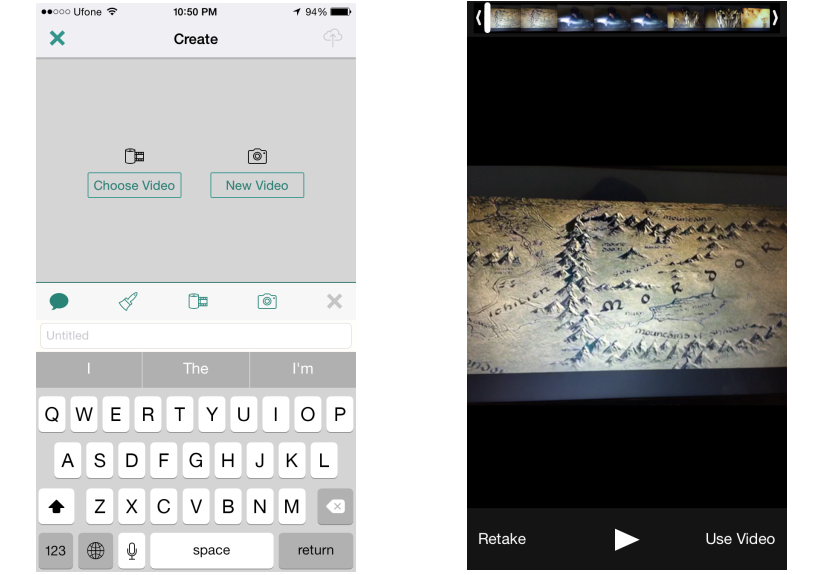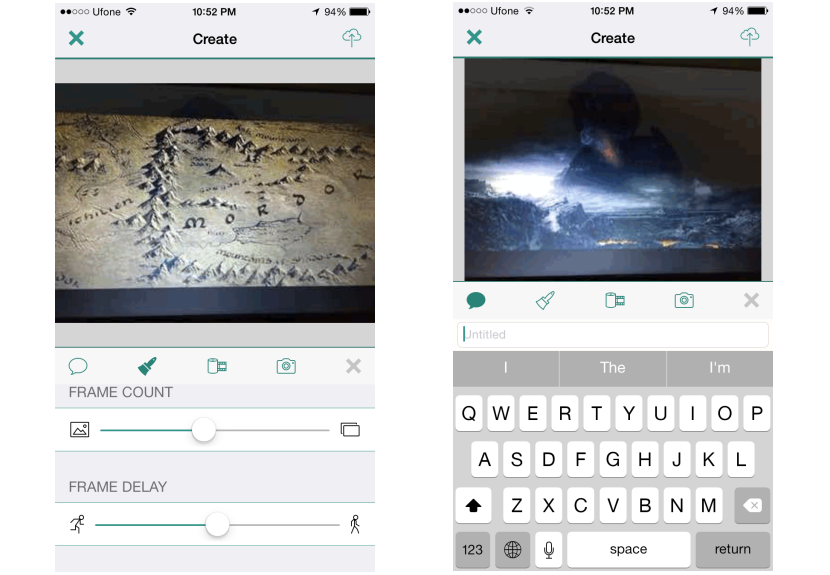Astăzi, un număr mare de aplicații care sunt considerate ca un suport pentru rețelele sociale au caracteristica de a oferi utilizatorilor posibilitatea de a înregistrează un mic videoclip că mai târziu, poate fi partajat cu prietenii și contactele în general.
Vime este un exemplu demn de acest lucru, care oferă posibilitatea de a realizează un videoclip de 6 secunde și unde, creativitatea și ingeniozitatea sunt cele care predomină în fiecare dintre propunerile care s-au bucurat pe internet. Un instrument suplimentar a apărut recent pe web și mai precis, în Apple Store, care Are numele „Gyf” Și funcționează fără nicio problemă pe un iPhone și, de asemenea, pe un iPad, deși în acest din urmă caz, interfața aplicației va fi în direcția verticală a ecranului.
Cum să lucrez cu «Gyf» pe iPhone-ul meu?
«Gyf» este o aplicație mobilă gratuită pe care o puteți descărca de pe magazin magazin Apple, la fel ca (din păcate) necesită înregistrare de către cei care doresc să o utilizeze. Dacă aveți o rețea socială Facebook pe dispozitivul dvs. mobil iOS, atunci puteți efectua această înregistrare conectând instrumentul la profilul dvs. După finalizarea acestui prim pas și executarea „Gyf”, veți putea admira o interfață foarte ușor de utilizat, care este aproape de ceea ce vă vom arăta mai jos.
Am plasat două imagini împreună în captura anterioară, care practic ne spun ce vom face cu această aplicație mobilă. Captura din partea stângă este cea pe care o veți vedea practic într-o primă reprezentație a «Gyf», unde va trebui să decideți dacă doriți să folosiți un videoclip pe care probabil l-ați salvat anterior cu dispozitivul dvs. mobil iOS sau dacă doriți să creați unul complet nou cu camera. Trebuie să menționăm ceva important despre această ultimă alternativă și că, dacă decideți să înregistrați un videoclip nou, din păcate nu va fi salvat în „camera roll”. Cu acest mic fundal pe care vi l-am oferit, veți ști deja ce veți face mai târziu.
Când aveți deja videoclipul încorporat, veți vedea o fereastră foarte asemănătoare cu cea pe care am plasat-o în partea dreaptă. În partea superioară vor fi afișate toate cadrele (cadrele) care fac parte din videoclip, trebuie alege punctul de început și de sfârșit de acelasi. Trebuie să vă amintiți că această aplicație vă va permite doar să realizați o animație Gif de 10 secunde, care ar putea reprezenta aproximativ 300 de cadre.
Parametrii de controlat cu «Gyf»
Dacă ați ales deja videoclipul pe care urmează să-l prelucrați, trebuie să continuați la următorul ecran atingând butonul „utilizați videoclipul”; În partea de jos vom plasa o altă captură pentru a explica puțin mai bine, ce trebuie să faceți mai târziu.
Această imagine din partea stângă ne va arăta o serie de funcții distribuite într-o bandă orizontală (în partea de sus a butoanelor glisante). Acea pictograma pensulă Ne va arăta aceste butoane glisante, pe care le puteți muta la stânga sau la dreapta dacă doriți să măriți sau să micșorați numărul de cadre care vor face parte din animație. Celălalt buton glisant din partea de jos vă va ajuta în schimb să măriți sau să micșorați viteza Gif-ului dvs. animat. Puteți reveni la prima pictogramă (în formă de balon sau mesaj) pentru a introduce un titlu care vă identifică animația. Singurul lucru rămas de făcut după parcurgerea acestor pași este să selectați opțiunea care vă va ajuta să „încărcați” toate acele lucrări pe oricare dintre rețelele noastre sociale pentru a partaja animația cu contactele și prietenii. Merită menționat în plus că animația Gif pe lângă faptul că are doar 10 secunde va avea o rezoluție de numai 320 × 240 px, ceva care ne va oferi o imagine prea slabă, deoarece ar corespunde acelor formate video vechi care erau numite VCD (VideoCD).